【Matplotlib】绘图常见设置说明
说明:此贴会不定期进行更新!
设置1:图像的大小设置。
如果已经存在figure对象,可以通过以下代码设置尺寸大小:
f.set_figheight(15)
f.set_figwidth(15)
若果通过.sublots()命令来创建新的figure对象, 可以通过设置figsize参数达到目的。
f, axs = plt.subplots(2,2,figsize=(15,15))
设置2:刻度和标注特殊设置
描述如下:在X轴标出一些重要的刻度点,当然实现方式有两种:直接在X轴上标注和通过注释annotate的形式标注在合适的位置。
其中第一种的实现并不是很合适,此处为了学习的目的一并说明下。
先说第一种:

正常X轴标注不会是这样的,为了说明此问题特意标注成这样,如此看来 0.3 和 0.4的标注重叠了,当然了解决重叠的问题可以通过改变figure 的size实现,显然此处并不想这样做。
怎么解决呢,那就在 0.3 和 0.4之间再设置一个刻度,有了空间后不显示即可。
代码如下:
# -*- coding: utf-8 -*-
import matplotlib.pyplot as plt
fig = plt.figure(figsize=(3, 3))
ax = fig.add_subplot(1, 1, 1, frameon=False)
ax.set_xlim(-0.015, 1.515)
ax.set_ylim(-0.01, 1.01)
ax.set_xticks([0, 0.3, 0.4, 1.0, 1.5])
#增加0.35处的刻度并不标注文本,然后重新标注0.3和0.4处文本
ax.set_xticklabels([0.0, "", "", 1.0, 1.5])
ax.set_xticks([0.35], minor=True)
ax.set_xticklabels(["0.3 0.4"], minor=True)
#上述设置只是增加空间,并不想看到刻度的标注,因此次刻度线不予显示。
for line in ax.xaxis.get_minorticklines():
line.set_visible(False)
ax.grid(True)
plt.show()
最终图像形式如下:

当然最合理的方式是采用注释的形式,比如:

代码如下:
# -*- coding: utf-8 -*-
import matplotlib.pyplot as plt
import numpy as np
# Plot a sinc function
delta=2.0
x=np.linspace(-10,10,100)
y=np.sinc(x-delta)
# Mark delta
plt.axvline(delta,ls="--",color="r")
plt.annotate(r"$\delta$",xy=(delta+0.2,-0.2),color="r",size=15)
plt.plot(x,y)
设置3:增加X轴与Y轴间的间隔,向右移动X轴标注一点点即可
显示效果对比:
设置前:

设置后:

两张的图像的差别很明显,代码如下:
# -*- coding: utf-8 -*-
import matplotlib.pyplot as plt
fig = plt.figure()
ax = fig.add_subplot(111)
plot_data=[1.7,1.7,1.7,1.54,1.52]
xdata = range(len(plot_data))
labels = ["2009-June","2009-Dec","2010-June","2010-Dec","2011-June"]
ax.plot(xdata,plot_data,"b-")
ax.set_xticks(range(len(labels)))
ax.set_xticklabels(labels)
ax.set_yticks([1.4,1.6,1.8])
# grow the y axis down by 0.05
ax.set_ylim(1.35, 1.8)
# expand the x axis by 0.5 at two ends
ax.set_xlim(-0.5, len(labels)-0.5)
plt.show()
设置4:移动刻度标注
上图说明需求:

通过设置 set_horizontalalignment()来控制标注的左右位置:
for tick in ax2.xaxis.get_majorticklabels():
tick.set_horizontalalignment("left")
当然标注文本的上下位置也是可以控制的,比如:
ax2.xaxis.get_majorticklabels()[2].set_y(-.1)
当然控制刻度标注的上下位置也可以用labelpad参数进行设置:
pl.xlabel("...", labelpad=20)
或:
ax.xaxis.labelpad = 20
具体设置请查阅官方文档,完整的代码如下:
# -*- coding: utf-8 -*-
import matplotlib.pyplot as plt
import numpy as np
import datetime
# my fake data
dates = np.array([datetime.datetime(2000,1,1) + datetime.timedelta(days=i) for i in range(365*5)])
data = np.sin(np.arange(365*5)/365.0*2*np.pi - 0.25*np.pi) + np.random.rand(365*5) /3
# creates fig with 2 subplots
fig = plt.figure(figsize=(10.0, 6.0))
ax = plt.subplot2grid((2,1), (0, 0))
ax2 = plt.subplot2grid((2,1), (1, 0))
## plot dates
ax2.plot_date( dates, data )
# rotates labels
plt.setp( ax2.xaxis.get_majorticklabels(), rotation=-45 )
# shift labels to the right
for tick in ax2.xaxis.get_majorticklabels():
tick.set_horizontalalignment("right")
plt.tight_layout()
plt.show()
设置5:调整图像边缘及图像间的空白间隔
图像外部边缘的调整可以使用plt.tight_layout()进行自动控制,此方法不能够很好的控制图像间的间隔。
如果想同时控制图像外侧边缘以及图像间的空白区域,使用命令:
plt.subplots_adjust(left=0.2, bottom=0.2, right=0.8, top=0.8,hspace=0.2, wspace=0.3)
设置6:子图像统一标题设置。
效果如下(subplot row i):
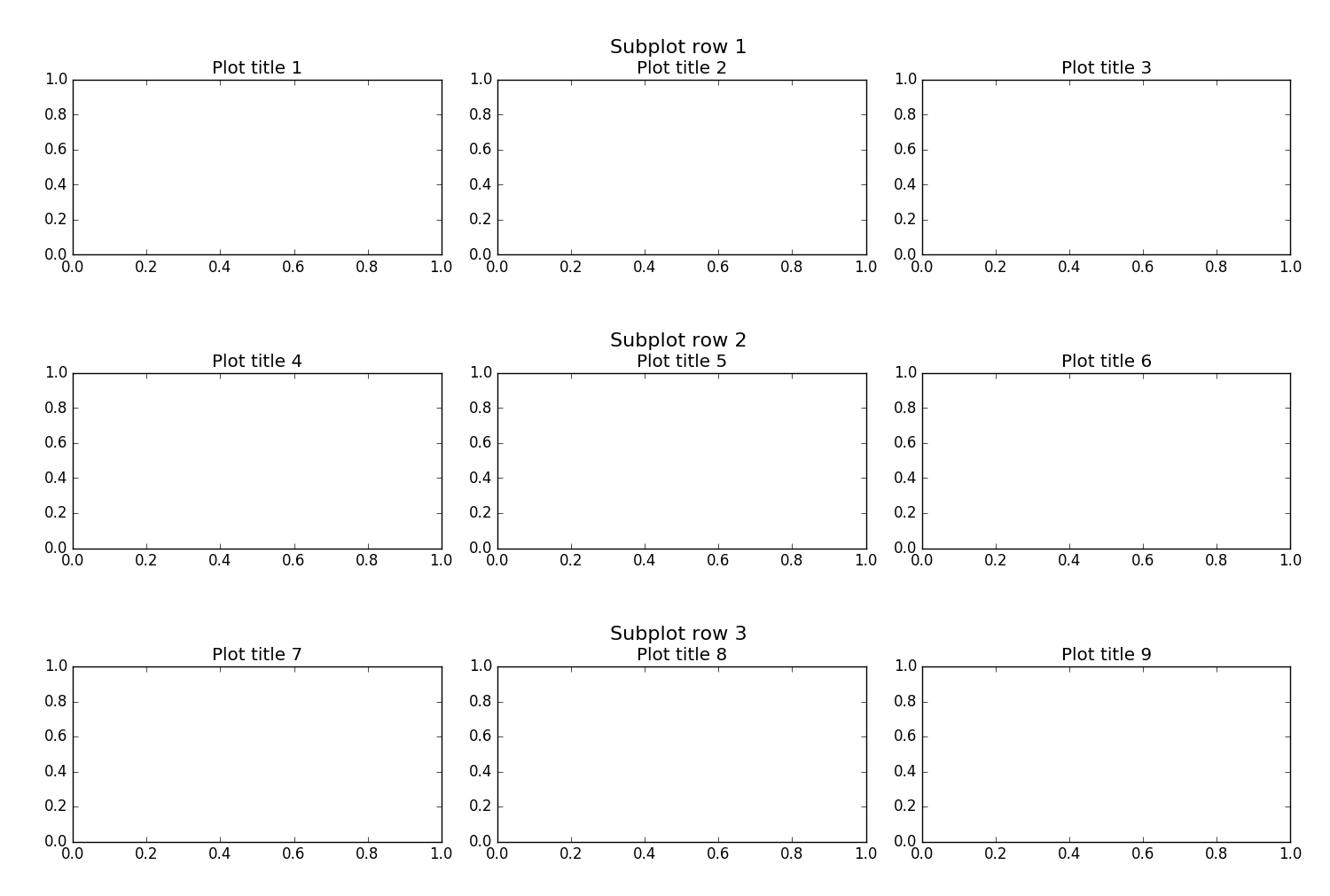
思路其实创建整个的子图像,然后将图像的刻度、标注等部分作不显示设置,仅仅显示图像的 title。
代码如下:
import matplotlib.pyplot as plt
fig, big_axes = plt.subplots(figsize=(15.0, 15.0) , nrows=3, ncols=1, sharey=True)
for row, big_ax in enumerate(big_axes, start=1):
big_ax.set_title("Subplot row %s \n" % row, fontsize=16)
# Turn off axis lines and ticks of the big subplot
# obs alpha is 0 in RGBA string!
big_ax.tick_params(labelcolor=(0,0,0,0), top='off', bottom='off', left='off', right='off')
# removes the white frame
big_ax._frameon = False
for i in range(1,10):
ax = fig.add_subplot(3,3,i)
ax.set_title('Plot title ' + str(i))
fig.set_facecolor('w')
plt.tight_layout()
plt.show()
设置7:图像中标记线和区域的绘制
效果如下:

代码如下:
import numpy as np
import matplotlib.pyplot as plt
t = np.arange(-1, 2, .01)
s = np.sin(2*np.pi*t)
plt.plot(t, s)
# draw a thick red hline at y=0 that spans the xrange
l = plt.axhline(linewidth=4, color='r')
# draw a default hline at y=1 that spans the xrange
l = plt.axhline(y=1)
# draw a default vline at x=1 that spans the yrange
l = plt.axvline(x=1)
# draw a thick blue vline at x=0 that spans the upper quadrant of
# the yrange
l = plt.axvline(x=0, ymin=0.75, linewidth=4, color='b')
# draw a default hline at y=.5 that spans the middle half of
# the axes
l = plt.axhline(y=.5, xmin=0.25, xmax=0.75)
p = plt.axhspan(0.25, 0.75, facecolor='0.5', alpha=0.5)
p = plt.axvspan(1.25, 1.55, facecolor='g', alpha=0.5)
plt.axis([-1, 2, -1, 2])
plt.show()
参考:####
- http://stackoverflow.com/questions/16162514/how-can-i-move-a-tick-label-onlywithout-moving-corresponding-tick
- http://stackoverflow.com/questions/28615887/how-to-move-a-ticks-label-in-matplotlib
- http://stackoverflow.com/questions/31928209/matplotlib-fixed-spacing-between-left-edge-of-figure-and-y-axis
- http://stackoverflow.com/questions/6406368/matplotlib-move-x-axis-label-downwards-but-not-x-axis-ticks
- http://matplotlib.org/examples/pylab_examples/axhspan_demo.html
【Matplotlib】绘图常见设置说明的更多相关文章
- python实战学习之matplotlib绘图续
学习完matplotlib绘图可以设置的属性,还需要学习一下除了折线图以外其他类型的图如直方图,条形图,散点图等,matplotlib还支持更多的图,具体细节可以参考官方文档:https://matp ...
- Matplotlib绘图双纵坐标轴设置及控制设置时间格式
双y轴坐标轴图 今天利用matplotlib绘图,想要完成一个双坐标格式的图. fig=plt.figure(figsize=(20,15)) ax1=fig.add_subplot(111) ax1 ...
- matplotlib 绘图
http://blog.csdn.net/jkhere/article/details/9324823 都打一遍 5 matplotlib-绘制精美的图表 matplotlib 是python最著名的 ...
- matplotlib绘图的基本操作
转自:Laumians博客园 更简明易懂看Matplotlib Python 画图教程 (莫烦Python)_演讲•公开课_科技_bilibili_哔哩哔哩 https://www.bilibili. ...
- python中利用matplotlib绘图可视化知识归纳
python中利用matplotlib绘图可视化知识归纳: (1)matplotlib图标正常显示中文 import matplotlib.pyplot as plt plt.rcParams['fo ...
- matplotlib绘图基本用法-转自(http://blog.csdn.net/mao19931004/article/details/51915016)
本文转载自http://blog.csdn.net/mao19931004/article/details/51915016 <!DOCTYPE html PUBLIC "-//W3C ...
- python实战学习之matplotlib绘图
matplotlib 是最流行的Python底层绘图库,主要做数据可视化图表 可以将数据可视化,能够更直观的呈现数据 matplotlib绘图基本要点 首先实现一个简单的绘图 # 导入pyplot f ...
- 数据分析07 /matplotlib绘图
数据分析07 /matplotlib绘图 目录 数据分析07 /matplotlib绘图 1. 绘制线性图:plt.plot() 2. 绘制柱状图:plt.bar() 3. 绘制直方图:plt.his ...
- Python Matplotlib绘图基础
Matplotlib绘图基础 1.Figure和Subplot import numpy as np import matplotlib.pyplot as plt #创建一个Figure fig = ...
随机推荐
- js计算系统当前日期是星期几的几种方法
方法一: // 计算系统当前是星期几 var str = "今天是星期" + "日一二三四五六".charat(new date().getday()); 方法 ...
- 权限框架 - shiro 授权demo
之前说了权限认证,其实也就是登录验证身份 这次来说说shiro的授权 shiro可以针对角色授权,或者访问资源授权 两者都行,但是在如今的复杂系统中,当然使用后者,如果你是小系统或者私活的话,前者即可 ...
- 只有图片拼接的html页面图片之间有白条的解决方法
有时候会有这样的页面,整个页面也就是几张切好的图片组成,但是把这些图片使用代码拼接好,又总会出现图片间有白条的问题,如下图: 解决方法:给图片的父容器添加 line-height: 0; 就好了,因为 ...
- 【转】【WPF】WriteableBitmap应用及图片数据格式转换
使用 WriteableBitmap 类基于每个框架来更新和呈现位图.这对于生成算法内容(如分形图像)和数据可视化(如音乐可视化工具)很有用. WriteableBitmap 类使用两个缓冲区.“后台 ...
- 跳台阶 一只青蛙一次可以跳上1级台阶,也可以跳上2级。求该青蛙跳上一个n级的台阶总共有多少种跳法。
class Solution { public: int jumpFloor(int number) { ) ; ) ; )+jumpFloor(number-); } }; 如果先建立数组,然后利用 ...
- C语言 百炼成钢3
//题目7:用*号输出空心菱形图案 #define _CRT_SECURE_NO_WARNINGS #include<stdio.h> #include<stdlib.h> # ...
- NET中MSMQ的使用----附例子
目录 一:MSMQ的一些理论上的知识 二:队列类型(Queue Type) 三:安装消息队列 四:在C#中Messagequeue class 五:MSMQ-发送消息到远程专用队列 六:例子 一. ...
- JS clientHeight,scrollHeight,offsetHeight,scrollTop,offsetTop概念
JS滚动页面到某一位置时触发指定事件能够增强用户体验或是提高性能,其中使用最多的场景是加载更多,当鼠标滚动至页面下方时,自动加载下一页的内容.另一个常用的场景是当用户滚动至页面某一地方时,页面会给出提 ...
- python数字图像处理(4):图像数据类型及颜色空间转换
一.图像数据类型及转换 在skimage中,一张图片就是一个简单的numpy数组,数组的数据类型有很多种,相互之间也可以转换.这些数据类型及取值范围如下表所示: Data type Range uin ...
- [CareerCup] 3.2 Min Stack 最小栈
3.2 How would you design a stack which, in addition to push and pop, also has a function min which r ...
